WPS如何批量计算数据的绝对值?
来源:网络收集 点击: 时间:2024-07-26【导读】:
WPS如何批量计算数据的绝对值?有时候我们需要对数据进行对比,比较它们的差值,一般是通过绝对值,下面我们就可以通过公式简单的做到。品牌型号:ASUS华硕W508L 系统版本:Windows8系统 软件版本:WPS 2019版本方法/步骤1/5分步阅读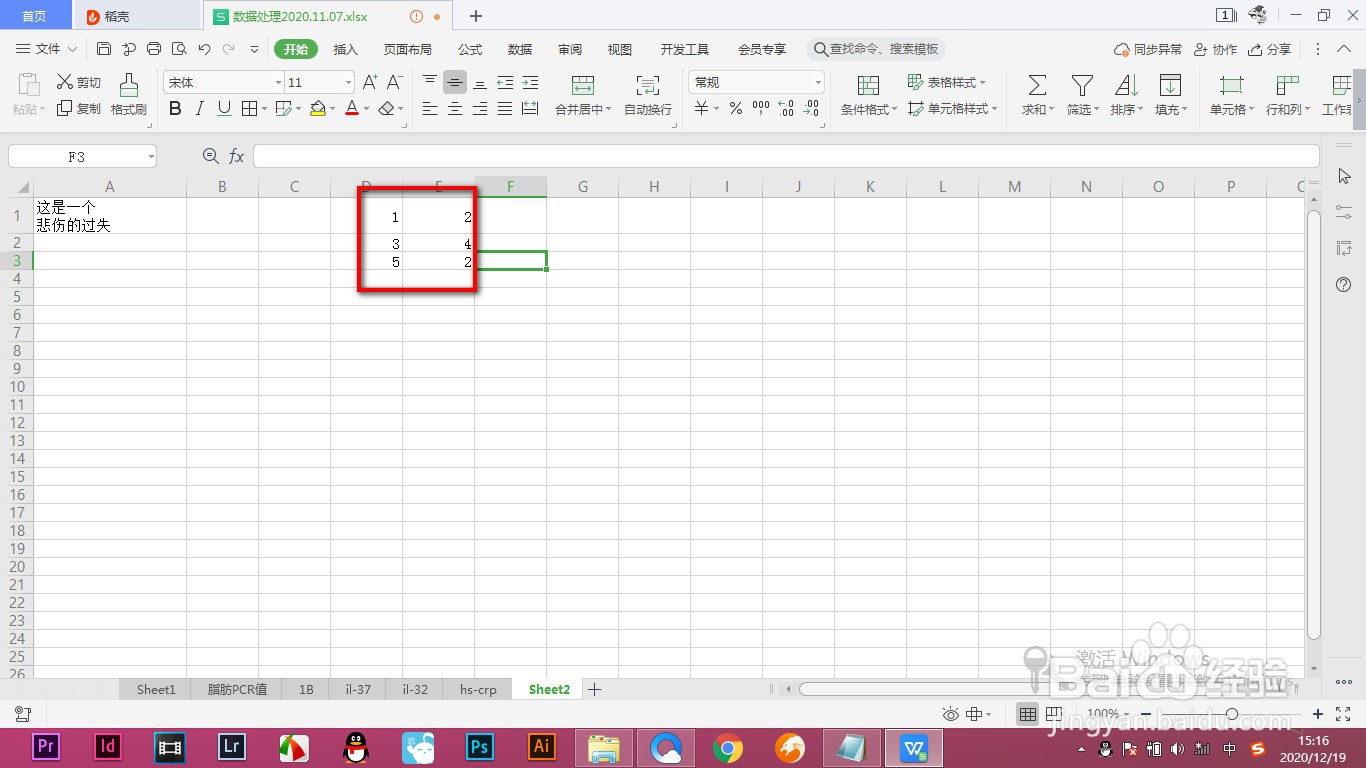 2/5
2/5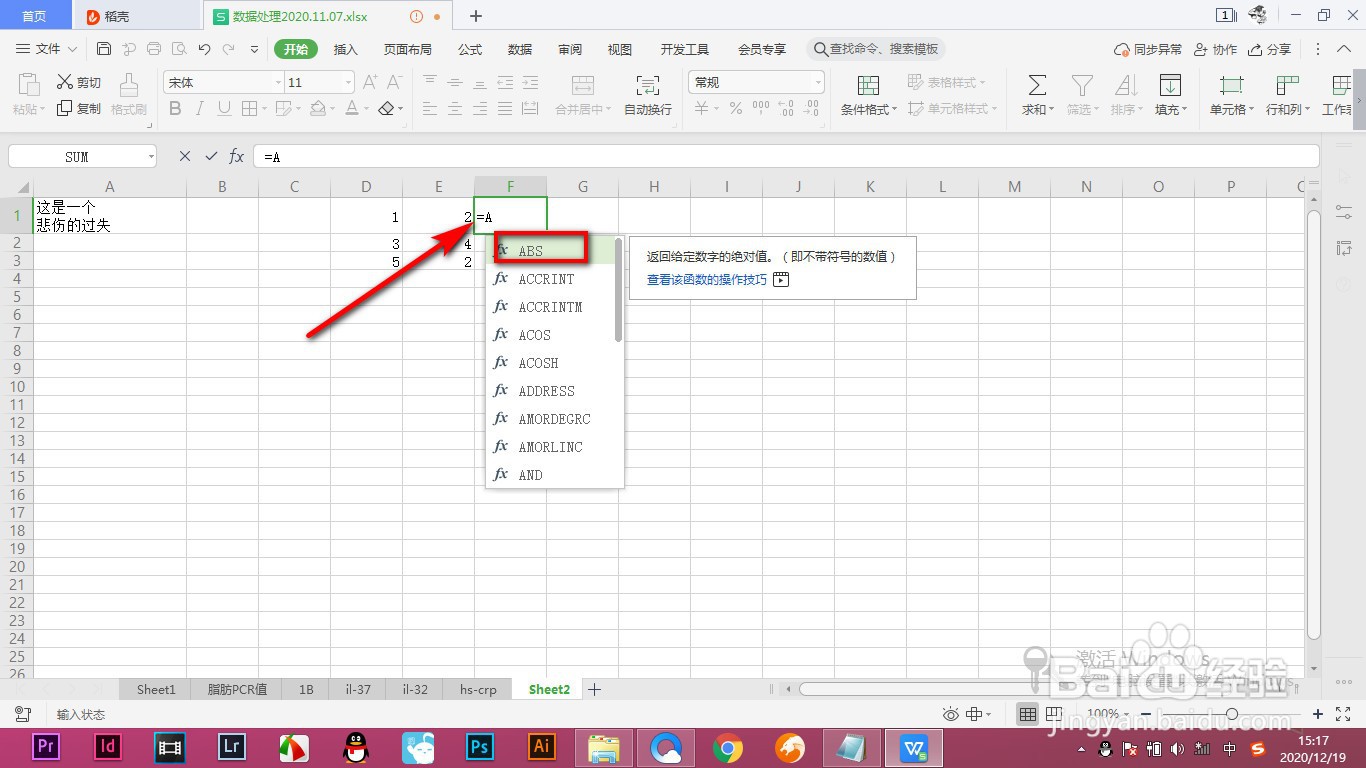 3/5
3/5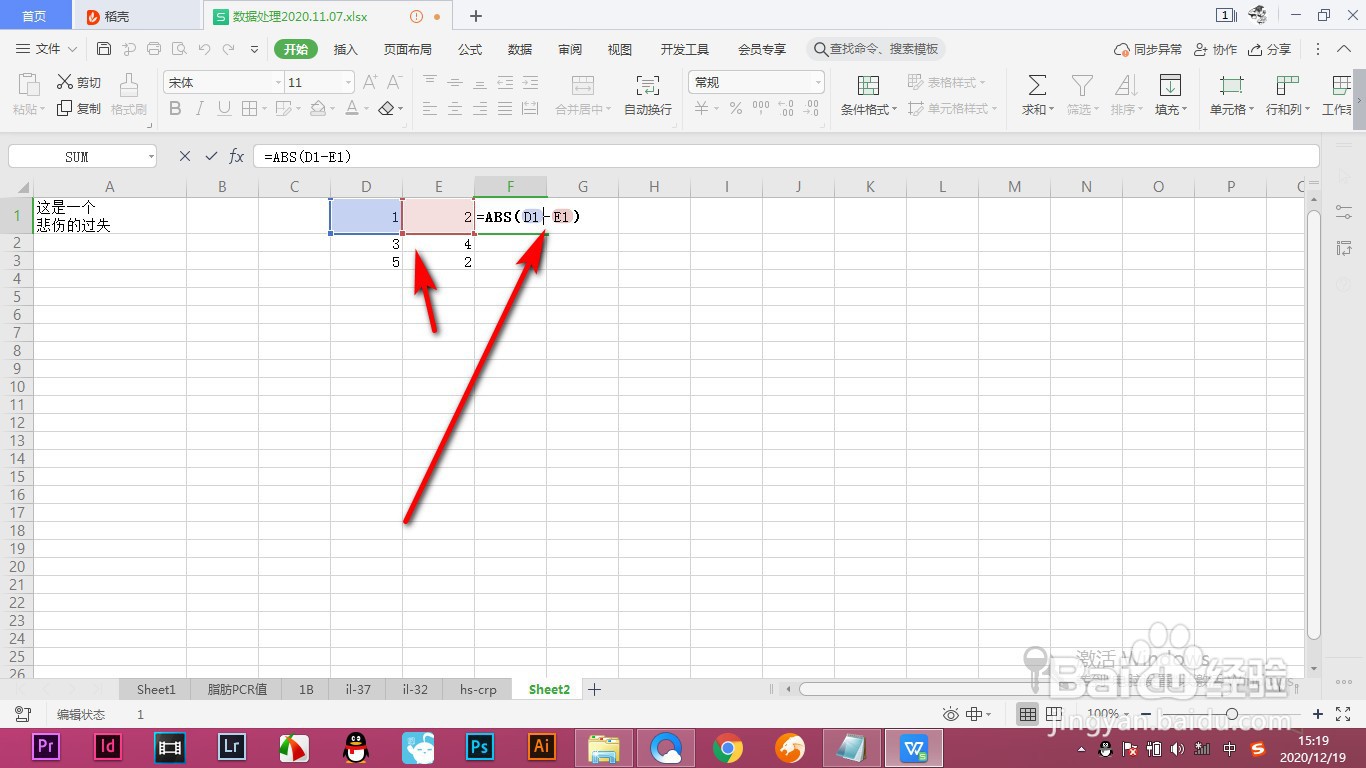 4/5
4/5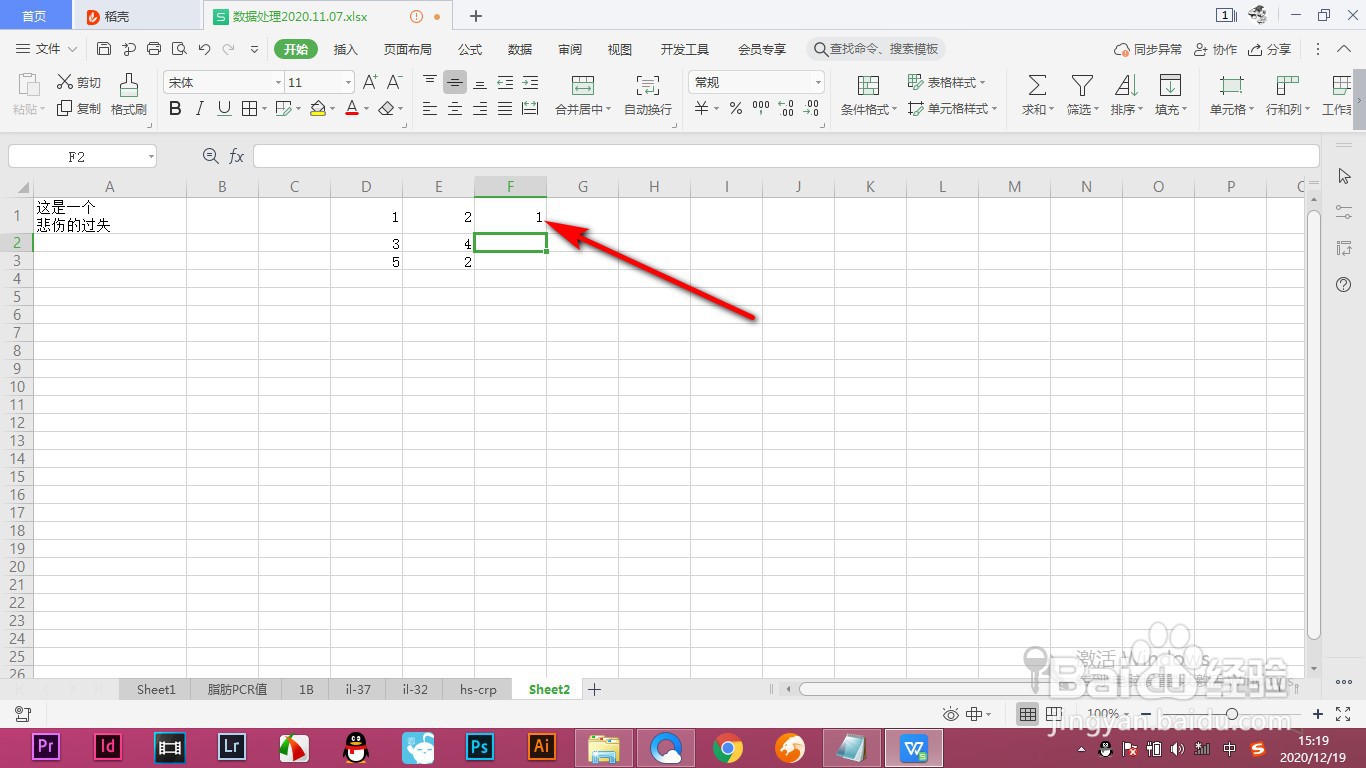 5/5
5/5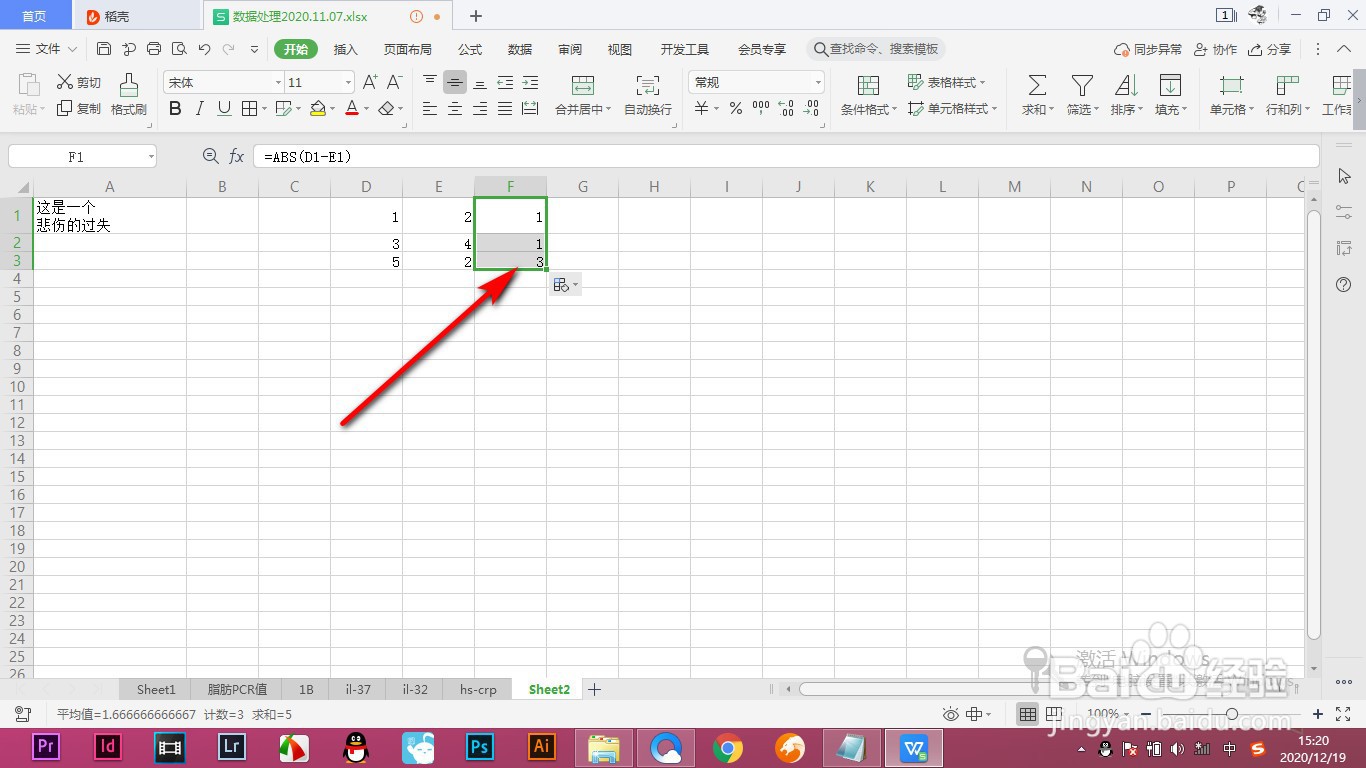 总结1/1
总结1/1
1.首先我们打开文档,要计算这两列数字的差值。
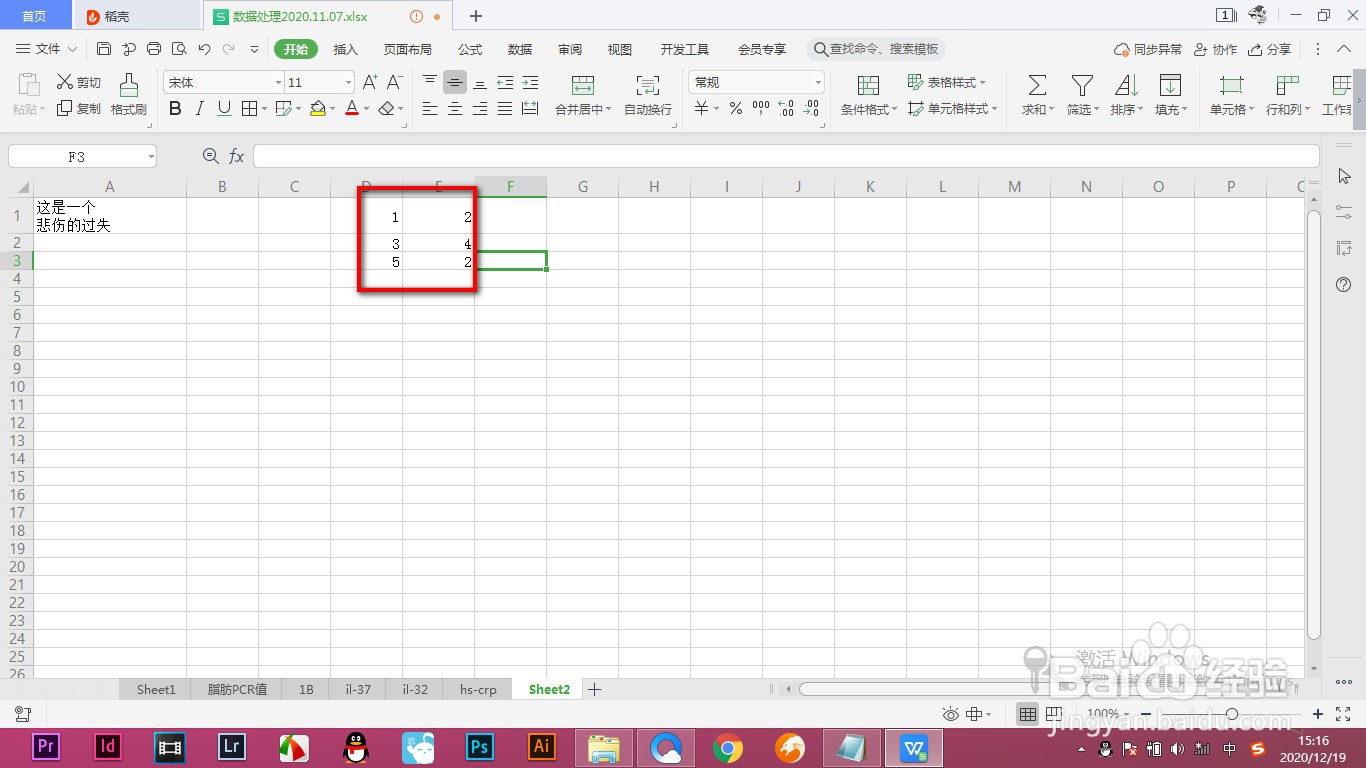 2/5
2/52.先在第一行的后方输入等于号,找到绝对值的公式。
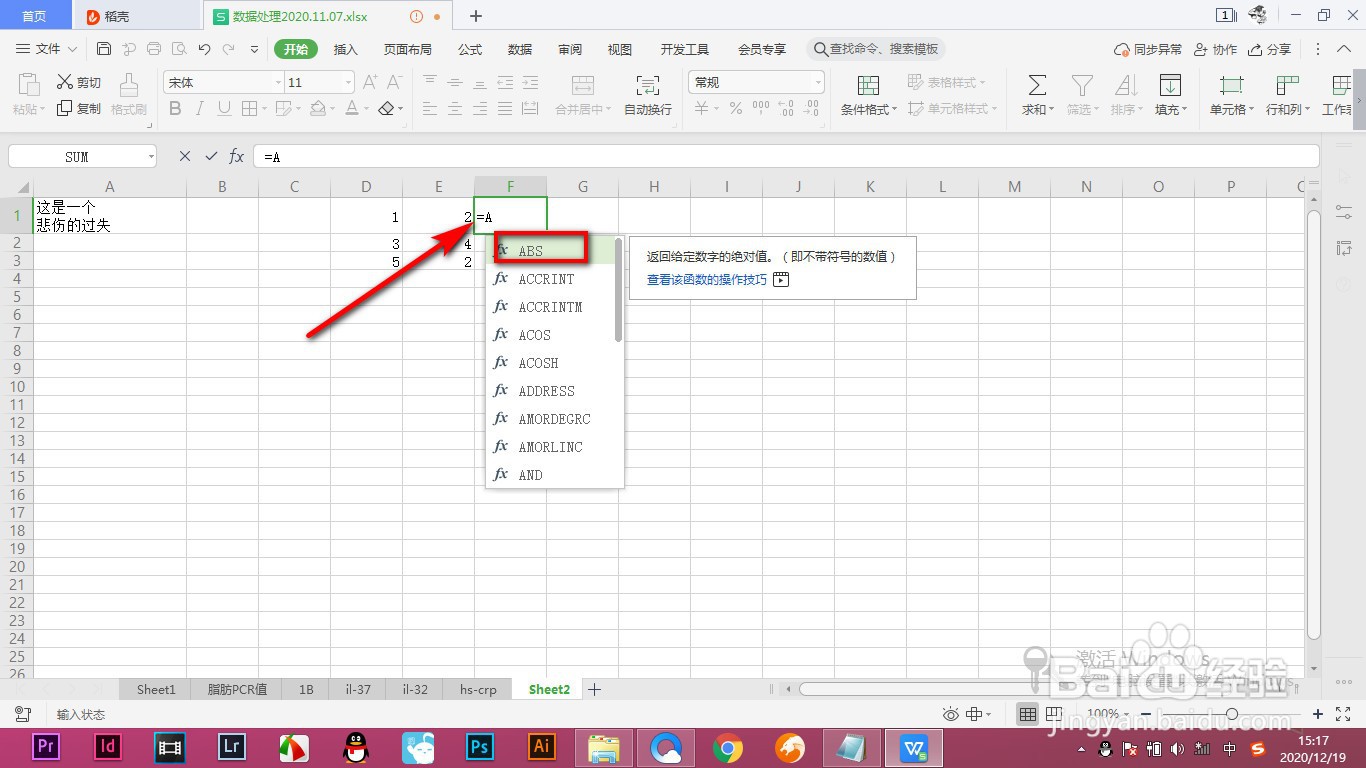 3/5
3/53.双击之后插入公式,将两列数值进行减法运算。
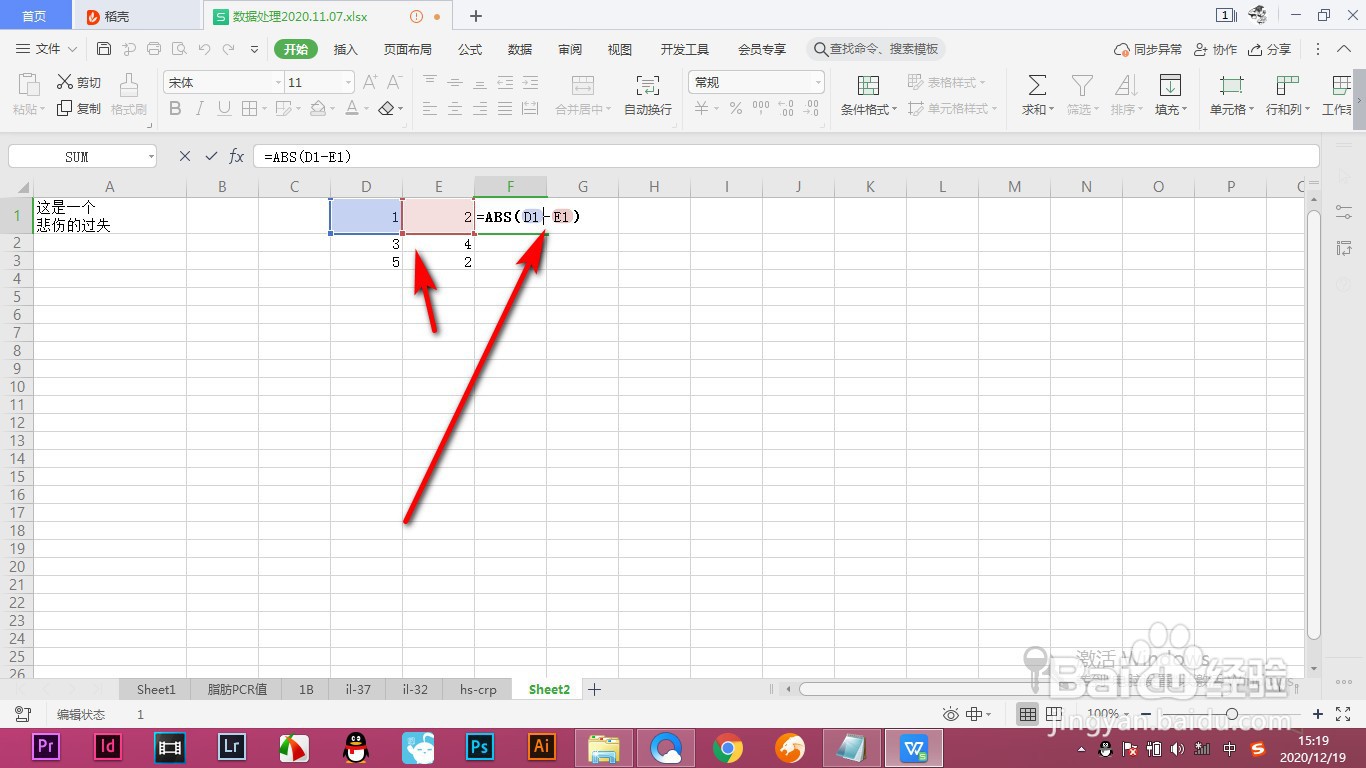 4/5
4/54.下面按回车键就可以得到差值的绝对值了。
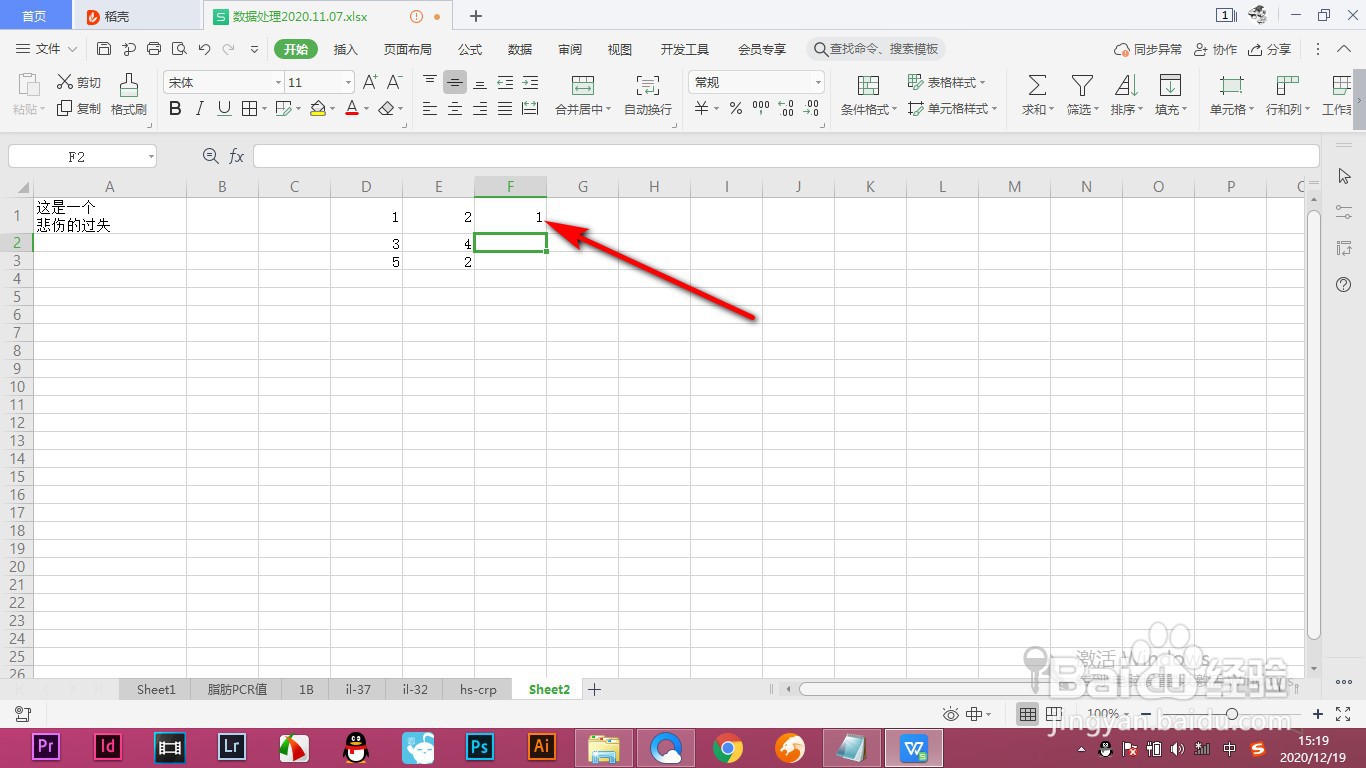 5/5
5/55.双击右下角的填充柄就可以将这一列所有数据的差值计算出来了。
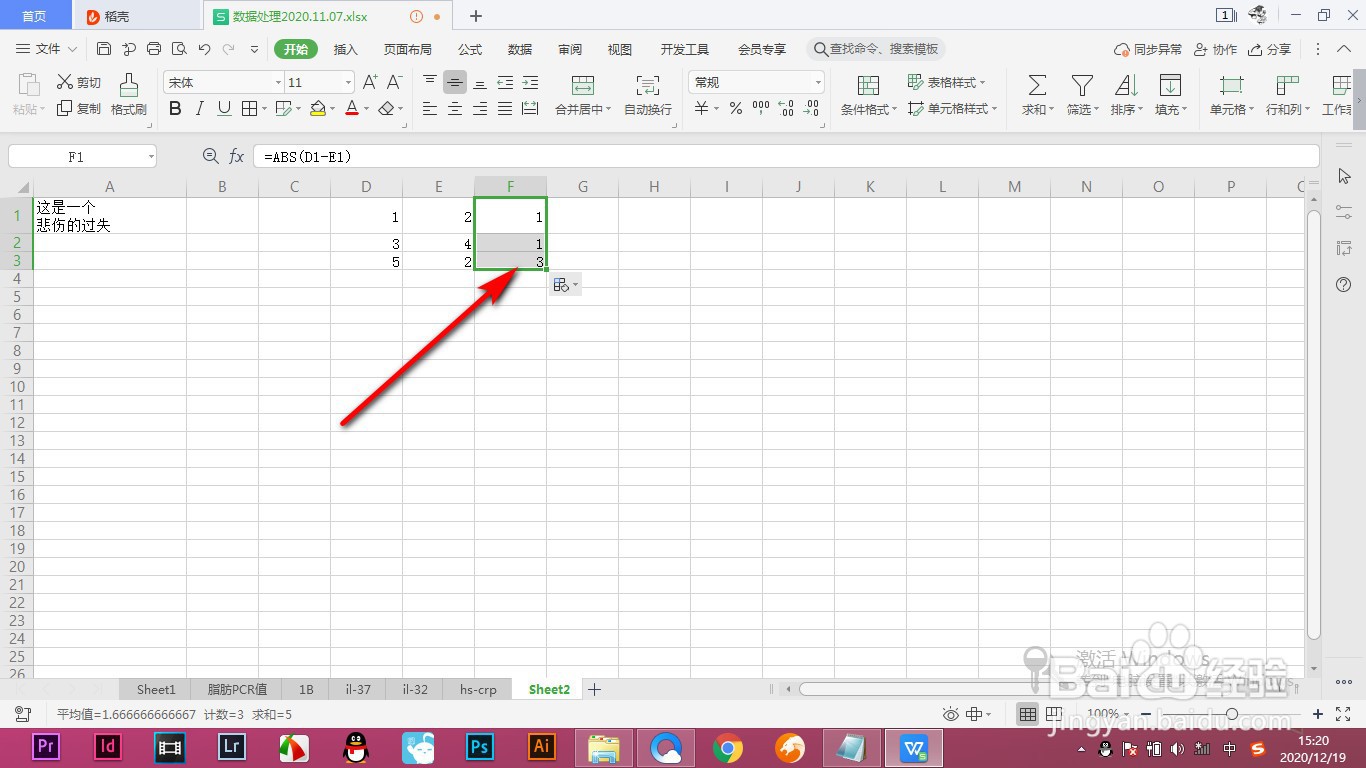 总结1/1
总结1/11.首先我们打开文档,要计算这两列数字的差值。
2.先在第一行的后方输入等于号,找到绝对值的公式。
3.双击之后插入公式,将两列数值进行减法运算。
4.下面按回车键就可以得到差值的绝对值了。
5.双击右下角的填充柄就可以将这一列所有数据的差值计算出来了。
注意事项双击右下角的填充柄就可以将这一列所有数据的差值计算出来了。
WPS绝对值版权声明:
1、本文系转载,版权归原作者所有,旨在传递信息,不代表看本站的观点和立场。
2、本站仅提供信息发布平台,不承担相关法律责任。
3、若侵犯您的版权或隐私,请联系本站管理员删除。
4、文章链接:http://www.1haoku.cn/art_1012424.html
上一篇:节约粮食手抄报
下一篇:王者荣耀至尊宝皮肤免费领取
 订阅
订阅